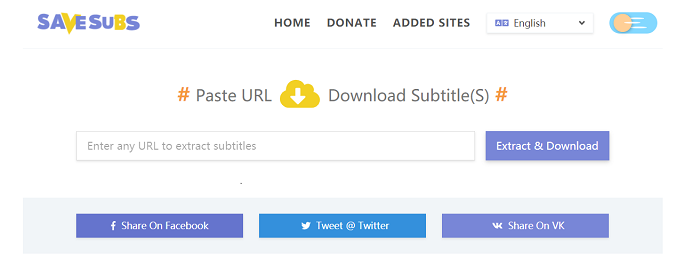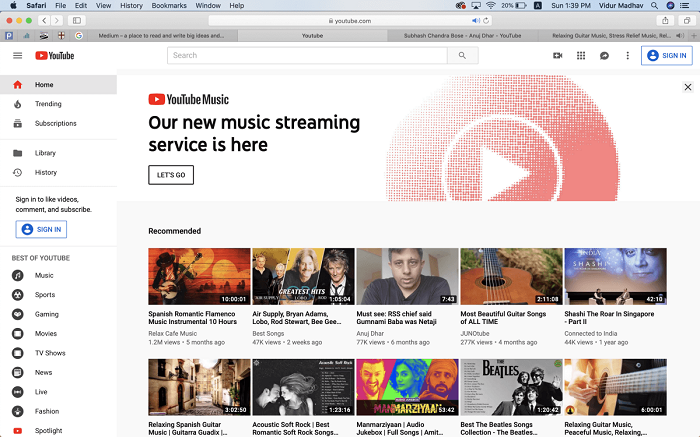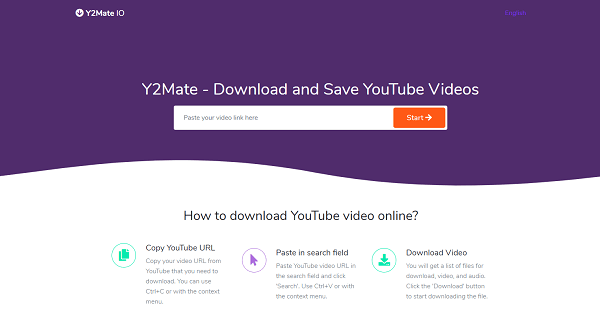-
![]()
Jacinta
"Obrigada por ler meus artigos. Espero que meus artigos possam ajudá-lo a resolver seus problemas de forma fácil e eficaz."…Leia mais -
![]()
Rita
"Espero que minha experiência com tecnologia possa ajudá-lo a resolver a maioria dos problemas do seu Windows, Mac e smartphone."…Leia mais -
![]()
Leonardo
"Obrigado por ler meus artigos, queridos leitores. Sempre me dá uma grande sensação de realização quando meus escritos realmente ajudam. Espero que gostem de sua estadia no EaseUS e tenham um bom dia."…Leia mais
Índice da Página
0 Visualizações |
0 Min Leitura
navegação rápida
|
💜Etapa 1. Baixe e instale o EaseUS Video Downloader para Mac em seu computador Mac. 💜Etapa 2. Use o navegador integrado para encontrar os vídeos 4K que deseja baixar. 💜Etapa 3. Clique em " Baixar " e escolha o formato do arquivo e a qualidade do vídeo. Pressione o botão " Download " novamente para iniciar o download. |
Olá, leitor. Você deve saber que baixar vídeos é uma tarefa muito difícil para computadores Mac devido à compatibilidade de formatos e problemas de sistema. Você está procurando métodos para baixar vídeos 4K/HD do YouTube em um computador Mac? Você encontrou a postagem certa.
Neste artigo, o editor fornecerá etapas detalhadas para ajudá-lo a baixar vídeos do YouTube sem perder qualidade no seu Mac. Para economizar seu tempo, o método neste artigo é o mais eficiente e seguro para baixar esses vídeos com um downloader de vídeo profissional como o EaseUS Video Downloader para Mac . Continue lendo e você saberá por que esse método é excelente.
Ferramenta que você precisa: EaseUS Video Downloader para Mac
Antes de orientá-lo sobre como salvar vídeos do YouTube em MP4 em 4K no Mac com etapas específicas, preciso informar que tipo de preparação você deve fazer. O mais importante é encontrar uma ferramenta poderosa de download de vídeos para ajudá-lo, que será incluída no próximo parágrafo. Em seguida, você precisa ter certeza de que possui uma conexão estável com a Internet e que seu computador Mac pode executar o software corretamente.
EaseUS Video Downloader para Mac é um dos principais downloaders de vídeo para Mac. Você pode usar esta ferramenta de download de vídeo para salvar vídeos de mais de 1.000 sites de streaming em alta velocidade, sem se preocupar com compatibilidade e configuração de formato. Esta poderosa ferramenta suporta MP4, MOV, MKV, MP3, etc. Você pode baixar este excelente downloader de vídeo para o seu computador Mac com o botão abaixo:
🧸Alguns dos recursos exclusivos do EaseUS Video Downloader para Mac que você pode valorizar:
- Baixe playlists inteiras de um canal com cliques fáceis
- 100% livre de anúncios e seguro para instalar
- Salve vários vídeos do YouTube em MP3 ao mesmo tempo
- Ajudá-lo a baixar vídeos de um canal privado como Vimeo , Facebook, Twitter, etc.
Como baixar vídeos do YouTube de alta qualidade com software poderoso
Depois de apresentar o EaseUS Video Downloader para Mac, agora se trata de como baixar vídeos 4K/HD com este downloader de vídeo 4K para Mac .
🖼️As etapas a seguir irão guiá-lo sobre como usar o EaseUS Video Downloader para Mac em detalhes:
Passo 1. Abra o EaseUS Video Downloader e escolha seu formato e qualidade preferidos.

Passo 2. Acesse o YouTube e encontre seu vídeo favorito que deseja baixar e clique em "Colar link". O download do vídeo do YouTube para o seu Mac começará.

Passo 3. Quando terminar, clique em “Abrir local do arquivo” para localizar e verificar o vídeo baixado.

Isenção de responsabilidade : observe que é ilegal baixar conteúdo protegido por direitos autorais e usá-lo para fins comerciais sem autorização. Antes de baixar vídeos, é melhor verificar se as fontes são protegidas por direitos autorais.
Se você achar esta postagem útil, compartilhe-a em suas redes sociais para ajudar mais pessoas:
Conclusão
Depois de ler esta postagem, você aprendeu como baixar vídeos do YouTube em computadores Mac em alta qualidade. EaseUS Video Downloader para Mac pode ajudá-lo muito mais do que apenas baixar filmes em 4K/HD. Garanto que você não se arrependerá de baixar este excelente software em seu computador Mac.